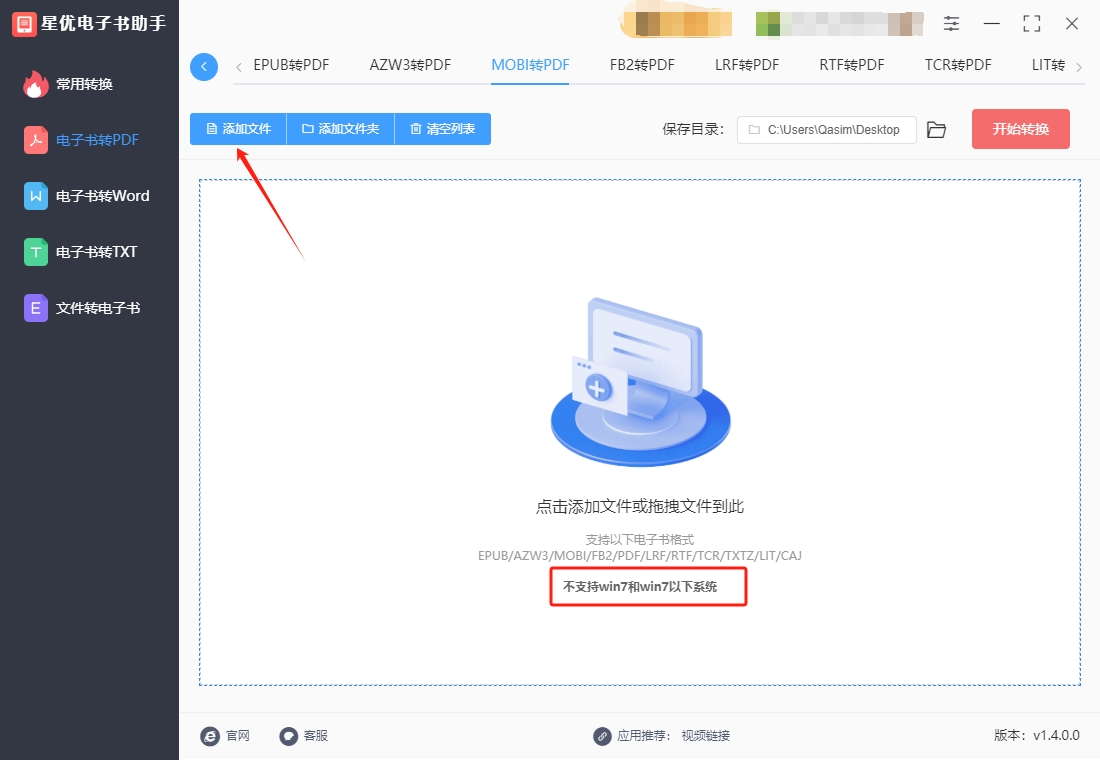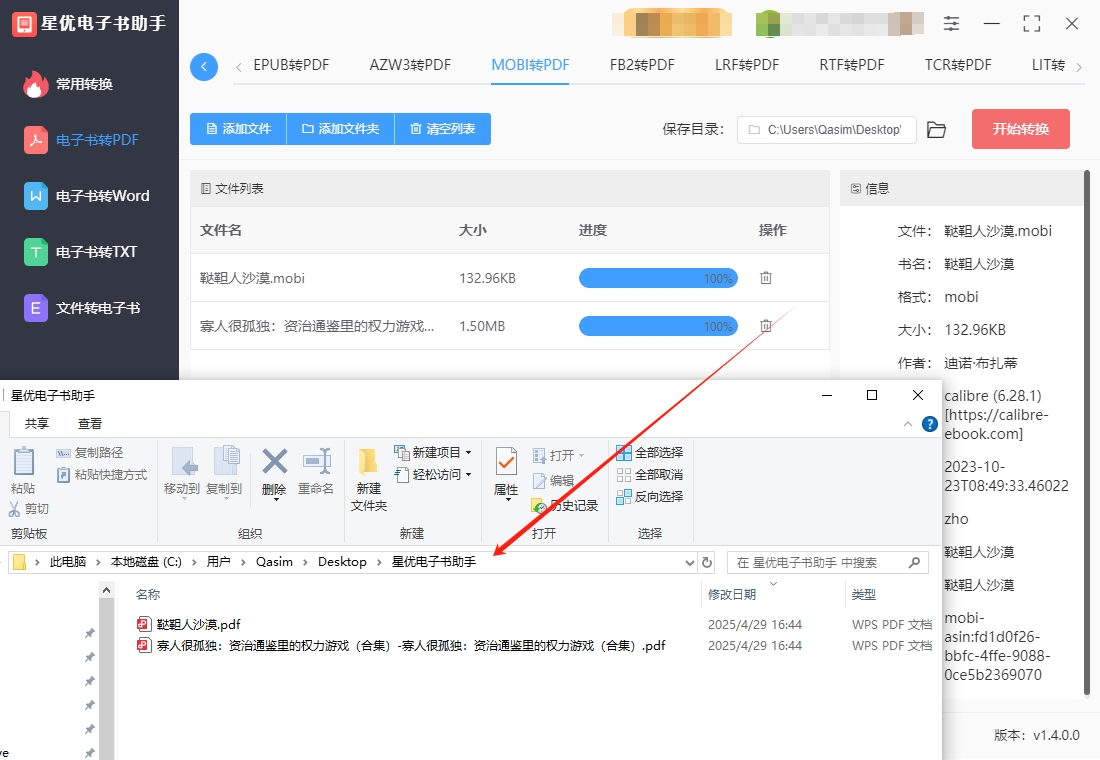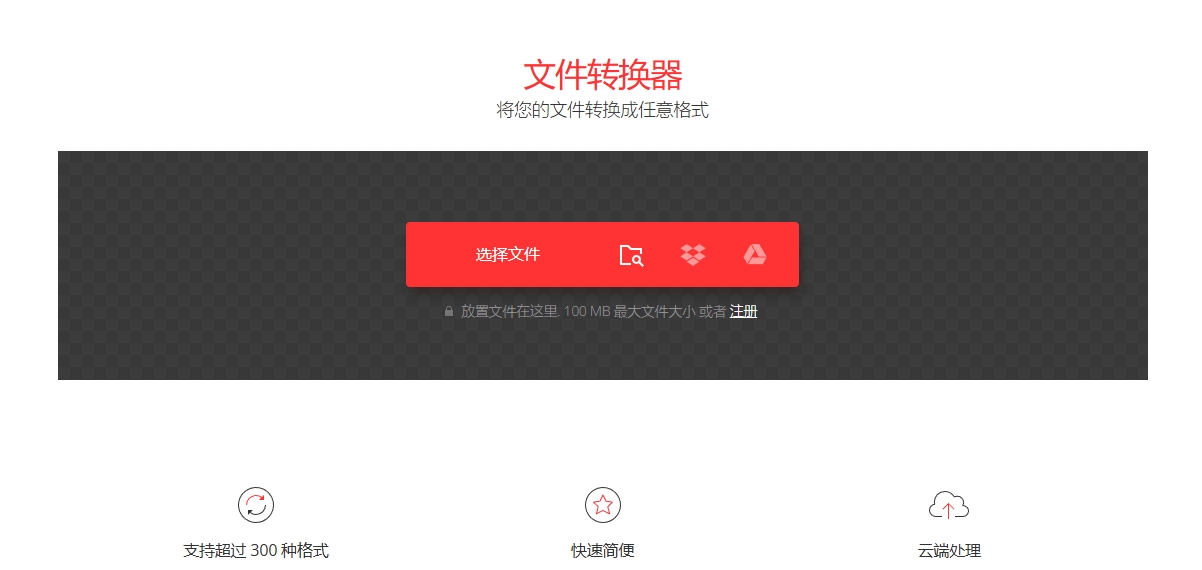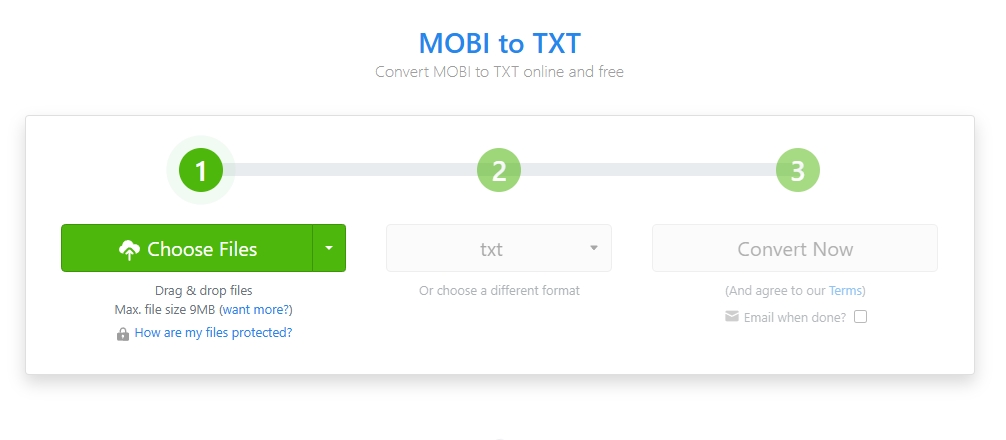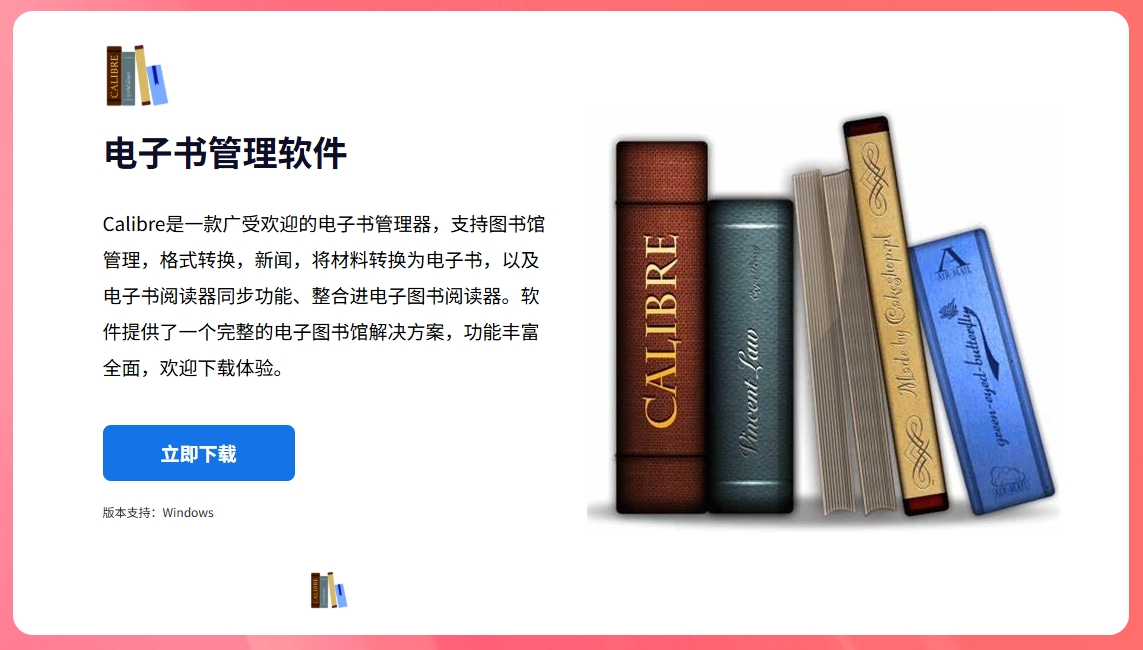如何将mobi格式转换成pdf?在数字化阅读盛行的当下,电子书格式繁多,mobi 格式以其独特的优势,常被电子书爱好者用于特定阅读设备。然而,它也存在一定局限性,相比之下,将 mobi 文件转换成 PDF 格式后,我们能随时随地、更加自由地享受阅读的乐趣。mobi 格式虽适配部分阅读器,却受设备与软件生态的束缚。不同品牌、型号的电子设备,对 mobi 的兼容性参差不齐,更新换代后还可能面临无法读取的尴尬。而且,mobi 格式的排版往往受限于特定阅读器的规则,字体、字号、页面布局等难以随心调整,难以满足个性化的阅读审美。当我们把 mobi 文件转换成 PDF 后,情况便大不相同。PDF 格式具有强大的跨平台兼容性,无论是手机、平板、电脑,还是专业的电子阅读器,几乎都能完美支持。这意味着,无论我们身处何地,身边有何种设备,只要上面有能打开 PDF 的软件,就能立即翻开电子书,无需担忧格式错乱或无法打开的问题。
也就是说,由于mobi格式兼容的局限性,导致它并不能在任何设备上打开查看,而转为pdf文件后这个问题就能得到解决,因为绝大多数的设置是支持pdf文件直接打开查看的,那用什么办法可以完成转换呢?今天就让小编来教一教大家把。

方法一:使用“星优电子书助手”将mobi转换成pdf
软件下载地址:https://www.xingyousoft.com/softcenter/XYEbook
步骤1,请确保电脑上已经安装好了“星优电子书助手”软件,打击软件后可以看到非常多的功能,本次你需要一次找到并点击【电子书转文件】下的【MOBI转PDF】功能。

步骤2,进入到具体的转换内页后,点击【添加文件】按键会弹出文件选择窗口,这样你就可以将等待转换格式的mobi文件添加到软件里面了,支持批量格式转换。
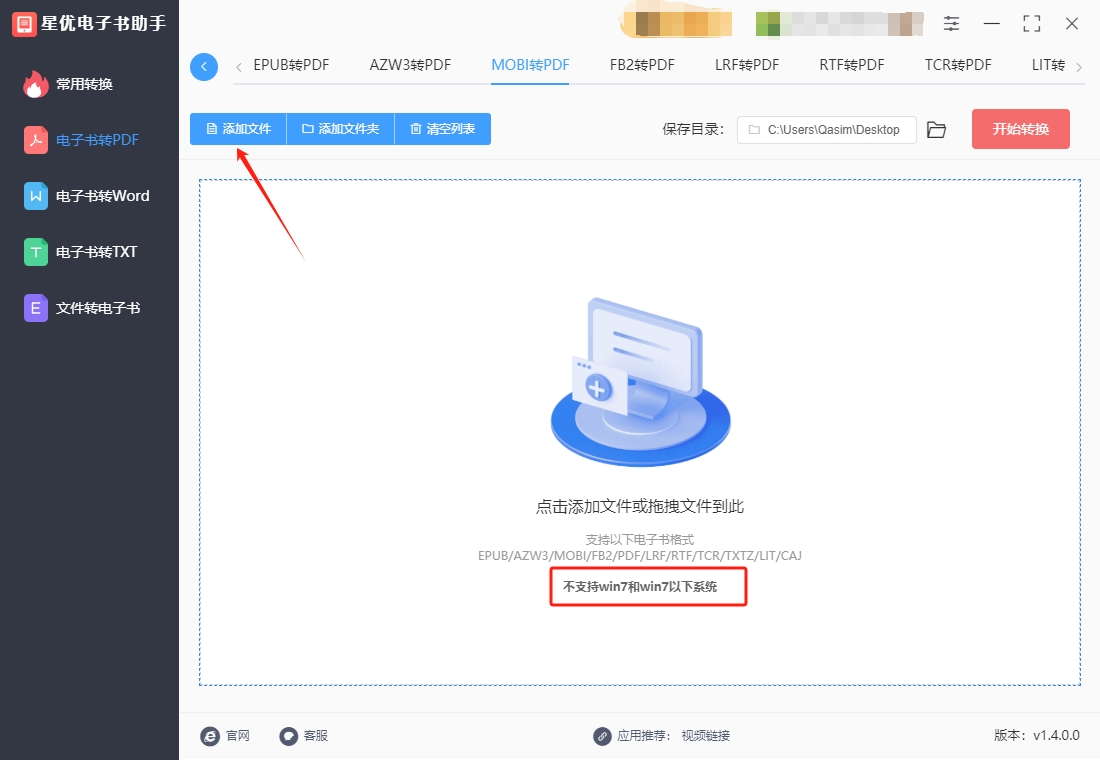
步骤3,不需要做任何设置,直接点击右上角【开始转换】按键启动格式转换程序,大家等到转换结束就可以了。

步骤4,等到软件自动弹出保存目录的时候,说明格式转换结束。从下图可以看到,本次天极爱到软件里的mobi格式文件被全部转换为pdf,达到了本次操作的目的,证明方法使用正确。
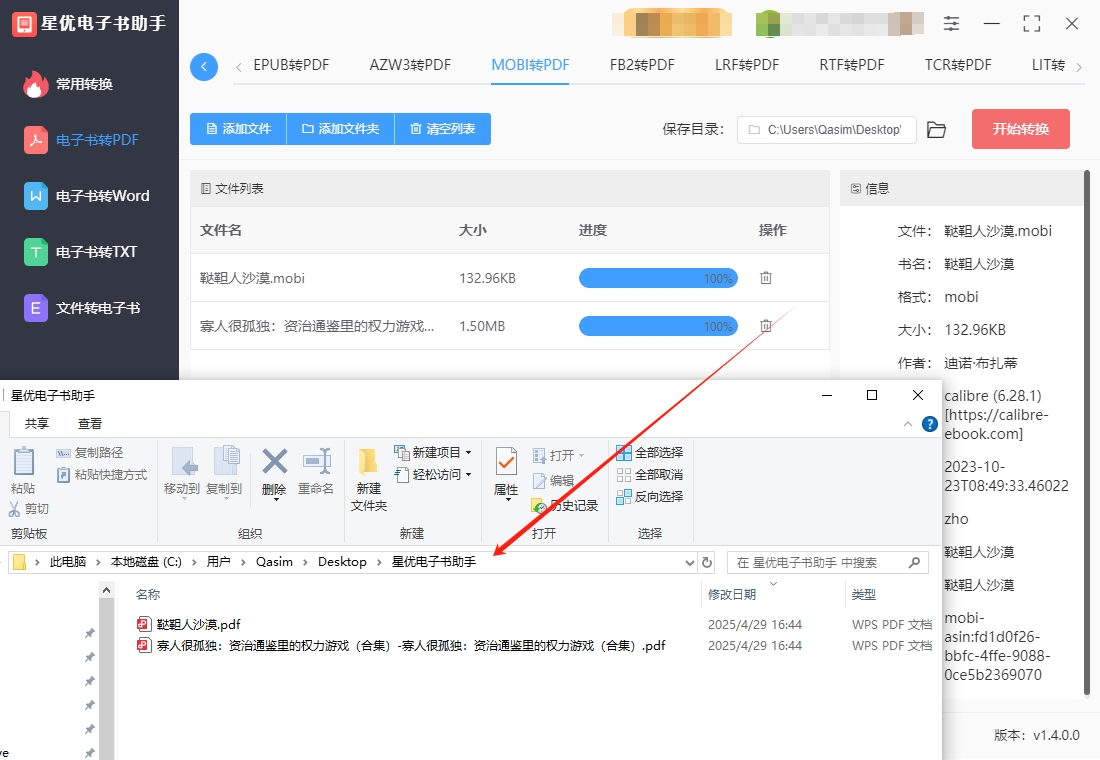
方法二:使用“Convert”在线工具将mobi转换成pdf
Convert是一个在线文件转换工具,支持多种文件格式之间的转换,包括将mobi格式转换为pdf格式。以下是使用Convert将mobi转换为pdf格式的详细步骤:
一、访问Convert网站
打开浏览器:在电脑或移动设备上打开你常用的浏览器,如谷歌浏览器、火狐浏览器、Safari等。输入网址:在浏览器的地址栏中输入官方网址,然后按下回车键进入网站。
二、上传mobi文件
点击选择文件按钮:进入Convert网站后,你会看到页面中央有一个较大的“选择文件”按钮,点击该按钮。选择文件来源:在弹出的文件选择窗口中,你可以从本地电脑中选择要转换的mobi文件。如果你想要从其他来源(如Google Drive、Dropbox等云存储服务)上传文件,可以点击窗口下方的相应图标,并按照提示进行操作。
确认文件上传:选择好mobi文件后,点击“打开”按钮,文件将开始上传到Convert网站。上传过程中,你可以在页面上看到上传进度条。
三、设置输出格式为pdf
找到输出格式选项:文件上传完成后,在页面上会显示已上传的文件信息。在“转换为”下拉菜单中,点击该菜单以展开格式选项列表。选择pdf格式:在格式选项列表中,找到并点击“PDF”格式,这样Convert就会将mobi文件转换为pdf格式。
四、开始转换
点击转换按钮:设置好输出格式后,点击页面上的“转换”按钮,Convert将开始对mobi文件进行转换。转换时间取决于文件的大小和你的网络速度,一般来说,较小的文件转换速度会较快。等待转换完成:在转换过程中,你可以在页面上看到转换进度条,了解转换的进度。转换完成后,页面会提示你转换已完成。
五、下载转换后的pdf文件
点击下载按钮:转换完成后,在页面上会显示转换后的pdf文件的下载链接。点击“下载”按钮,浏览器将开始下载转换后的pdf文件。保存文件:在弹出的下载窗口中,选择你想要保存文件的位置,然后点击“保存”按钮,将pdf文件保存到你的设备上。
六、注意事项
文件大小限制:Convert网站对上传的文件大小有一定的限制,免费版用户通常只能上传较小大小的文件进行转换。如果你需要转换较大的mobi文件,可能需要考虑使用Convert的付费版本或选择其他支持大文件转换的工具。文件安全性:在使用Convert进行文件转换时,请确保你上传的文件不包含敏感信息,因为文件会上传到Convert的服务器进行处理。虽然Convert声称会保护用户的文件安全,但为了确保万无一失,建议不要上传重要的机密文件。网络连接:由于Convert是一个在线工具,因此在进行文件转换时需要保持网络连接稳定。如果网络连接不稳定,可能会导致文件上传或下载失败,甚至影响转换的进度和质量。
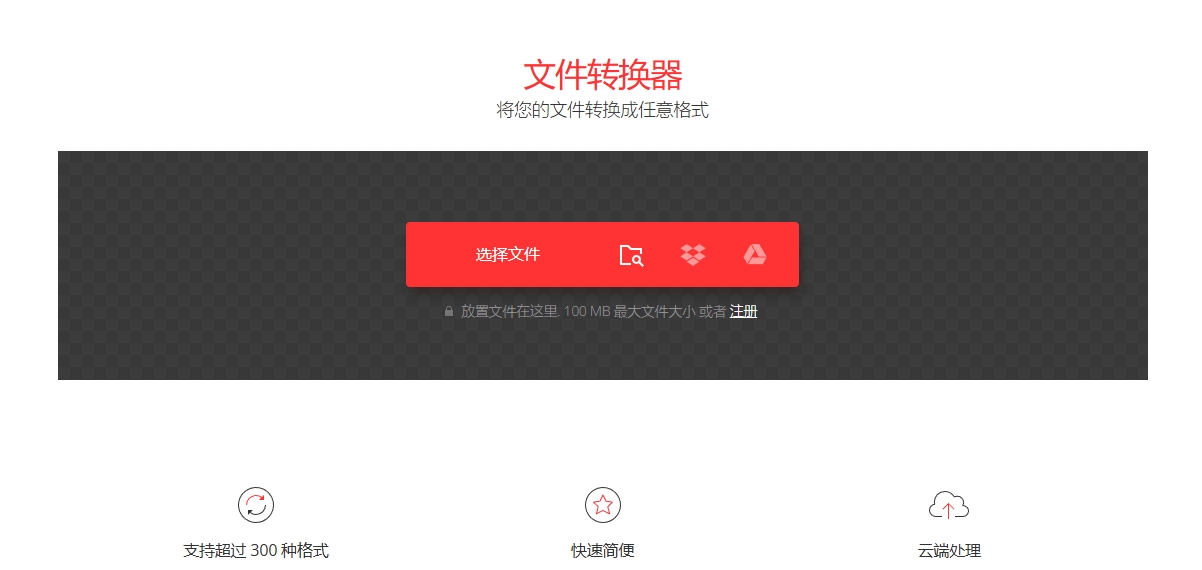
方法三:使用“Zamza”将mobi转换成pdf
Zamza是一个功能强大的在线文件转换平台,支持多种文件格式转换,下面为你详细介绍使用Zamza将mobi转换为pdf的步骤:
一、访问Zamza网站
打开浏览器:在电脑或移动设备上启动你常用的浏览器,如谷歌Chrome、火狐Firefox、微软Edge等。输入网址:在浏览器地址栏中输入Zamza的官方网址,按下回车键进入网站。
二、上传mobi文件
找到上传区域:进入Zamza网站后,你会看到页面中间有一个明显的文件上传区域,通常会有“Add Files”(添加文件)的按钮提示。选择文件来源:本地文件:点击“Add Files”按钮,会弹出文件选择窗口。在窗口中浏览你的本地文件系统,找到要转换的mobi文件,选中它并点击“打开”按钮,文件就会开始上传。云存储文件:Zamza还支持从云存储服务(如Google Drive、Dropbox等)上传文件。你可以点击上传区域下方的相应云存储图标,然后按照提示登录你的云存储账户,选择要转换的mobi文件。
等待上传完成:文件上传速度取决于文件大小和你的网络状况。上传过程中,你可以在页面上看到上传进度条,当进度条达到100%时,表示文件上传完成。
三、选择输出格式为pdf
定位格式选项:文件上传完成后,在页面上会显示已上传的文件信息。在“Convert To”(转换为)的下拉菜单中,点击该菜单以展开格式选项列表。挑选pdf格式:在格式选项列表中,滚动查找并点击“PDF”格式。这样Zamza就会将mobi文件转换为pdf格式。
四、开始转换
启动转换流程:完成上述所有设置后,点击页面上的“Convert Now”(立即转换)按钮,Zamza将开始对mobi文件进行转换。查看转换进度:转换过程中,页面会显示转换进度条,你可以实时了解转换的进度情况。转换时间取决于文件大小和服务器负载,一般来说,较小的文件转换速度会较快。
下载转换后的pdf文件,直接下载(若未输入邮箱):如果转换前你没有输入邮箱地址,转换完成后,页面会显示转换后的pdf文件的下载链接。点击“Download”(下载)按钮,浏览器将开始下载转换后的pdf文件。
五、注意事项
文件大小限制:Zamza免费版对上传的文件大小有一定限制,通常不超过一定MB(具体限制可在网站上查看)。如果你需要转换较大的mobi文件,可能需要考虑升级到付费版本或使用其他支持大文件转换的工具。隐私与安全:在使用Zamza进行文件转换时,要确保你上传的文件不包含敏感信息,因为文件会上传到Zamza的服务器进行处理。虽然Zamza声称会保护用户的文件安全,但为了确保万无一失,建议不要上传重要的机密文件。网络连接:由于Zamza是一个在线工具,进行文件转换时需要保持网络连接稳定。如果网络连接不稳定,可能会导致文件上传、转换或下载失败。
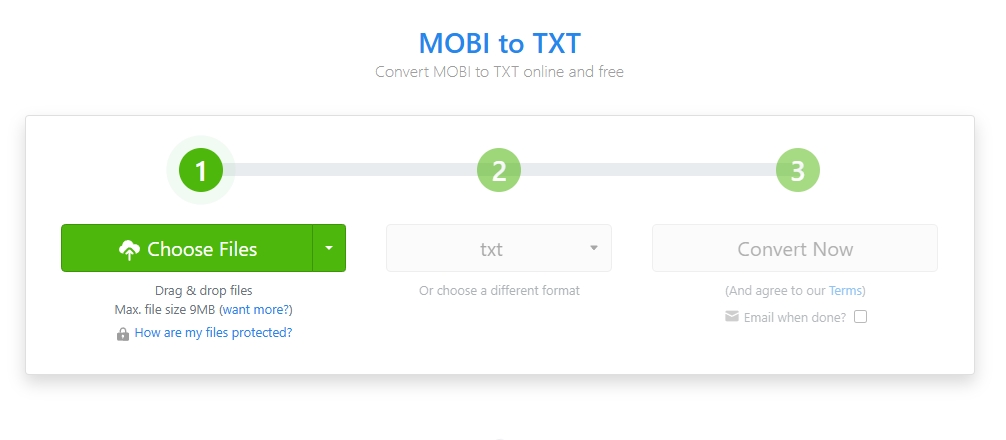
方法四:使用“cab电子书管理”将mobi转换成pdf
Cab电子书管理 是一款功能强大且开源免费的电子书管理软件,它支持多种电子书格式的转换,下面为你详细介绍使用 Cab电子书管理 将 mobi 转换为 pdf 的步骤:
一、下载与安装 Cab电子书管理
访问官网:打开浏览器,访问 Cab电子书管理 的官方网站,选择版本:在官网首页,根据你的操作系统(Windows、macOS 或 Linux)选择对应的安装版本进行下载。安装软件:下载完成后,运行安装程序,按照安装向导的提示逐步完成安装。在安装过程中,你可以自定义安装路径等选项。
二、添加 mobi 文件到 Cab电子书管理
启动 Cab电子书管理:安装完成后,双击桌面上的 Cab电子书管理 图标或在开始菜单中找到 Cab电子书管理 并点击启动。添加书籍:方法一:拖放添加:打开文件资源管理器,找到你要转换的 mobi 文件,然后将其直接拖放到 Cab电子书管理 的主界面中。方法二:通过菜单添加:点击 Cab电子书管理 菜单栏中的“添加书籍”按钮,在弹出的下拉菜单中选择“添加书籍到库”。接着,在文件选择窗口中找到并选中你的 mobi 文件,点击“打开”按钮,文件就会被添加到 Cab电子书管理 的书库中。
三、设置转换选项
选中书籍:在 Cab电子书管理 书库中,找到你刚刚添加的 mobi 文件,单击选中它。打开转换菜单:点击菜单栏中的“转换书籍”按钮,在弹出的下拉菜单中选择“逐个转换”(如果你只想转换当前选中的这一本书)或“批量转换”(如果你同时添加了多本书并想一起转换)。这里以“逐个转换”为例。设置输出格式:在弹出的转换设置窗口中,在右上角的“输出格式”下拉菜单中选择“PDF”。调整转换参数(可选):页面设置:点击左侧的“页面设置”选项卡,你可以设置 PDF 的页面大小(如 A4、Letter 等)、边距等参数,以满足你的打印或阅读需求。外观:在“外观”选项卡中,你可以调整字体、字号、行距等文本显示参数,让转换后的 PDF 文档阅读起来更加舒适。内容处理:“内容处理”选项卡允许你对电子书的内容进行一些处理,比如去除目录、调整章节分隔等。结构检测:“结构检测”选项卡可以帮助你优化 PDF 文档的结构,例如识别标题、章节等,使文档的导航更加方便。
四、开始转换
确认设置:完成所有转换参数的设置后,仔细检查一遍,确保没有遗漏或错误。启动转换:点击转换设置窗口右下角的“确定”按钮,Cab电子书管理 将开始将 mobi 文件转换为 pdf 格式。转换过程中,你可以在 Cab电子书管理 主界面的底部看到转换进度条。了解转换的进度情况。
五、查看与保存转换后的 pdf 文件,
查看转换结果:转换完成后,在 Cab电子书管理 书库中,选中转换后的书籍(此时书籍的格式会显示为 PDF)。你可以通过点击工具栏上的“查看”按钮,在 Cab电子书管理 内置的阅读器中预览转换后的 pdf 文件,检查转换效果是否符合你的预期。保存到本地:如果你需要将转换后的 pdf 文件保存到本地电脑的其他位置,可以右键点击书库中的书籍,在弹出的菜单中选择“保存到磁盘”,然后在弹出的文件保存窗口中选择保存路径和文件名,点击“保存”按钮即可。
六、注意事项
格式兼容性:虽然 Cab电子书管理 可以将 mobi 转换为 pdf,但由于 mobi 和 pdf 是两种不同的电子书格式,转换过程中可能会出现一些格式兼容性问题,例如图片显示异常、排版错乱等。如果遇到这些问题,你可以尝试调整转换参数或使用其他电子书格式转换工具。字体嵌入:在转换过程中,Cab电子书管理 默认会尝试嵌入电子书中使用的字体,以确保在不同设备上都能正确显示。但如果电子书中使用了某些特殊字体,可能会出现字体无法嵌入的情况,导致转换后的 pdf 文档在某些设备上显示异常。你可以在转换设置中检查字体嵌入选项,并根据需要进行调整。文件大小:mobi 文件转换为 pdf 后,文件大小可能会发生变化。一般来说,pdf 文件可能会比 mobi 文件大一些,特别是当电子书中包含大量图片或复杂排版时。如果你的设备存储空间有限,需要注意转换后的文件大小。
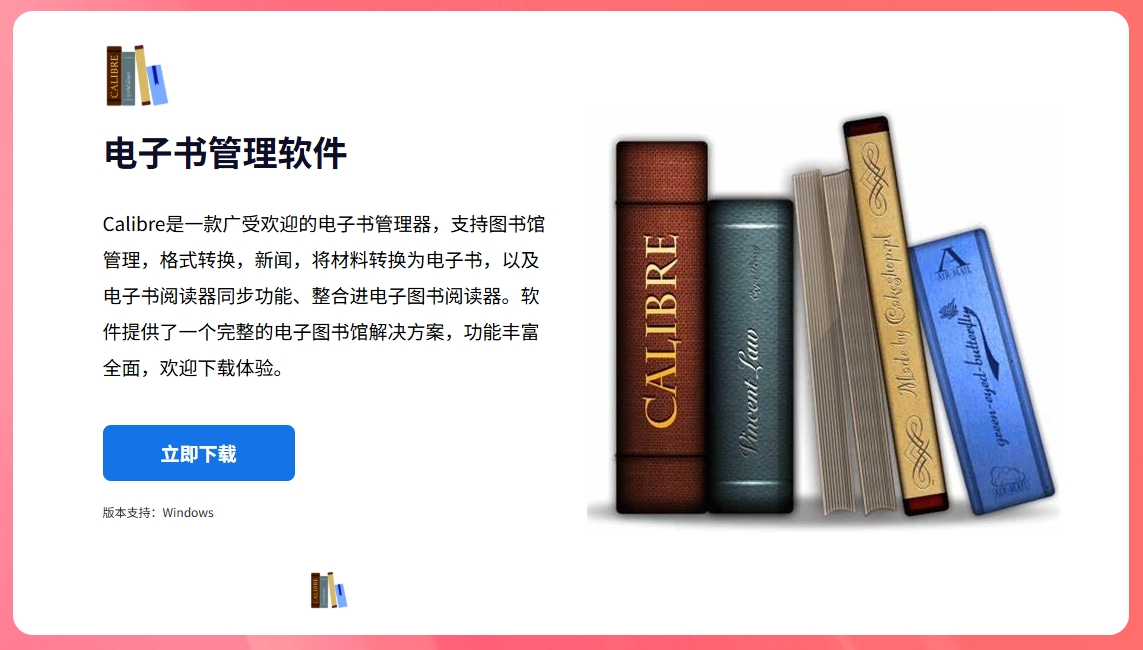
转换后的 PDF 文档,在排版上更加稳定。它如同将书籍内容“定格”在特定页面布局中,每一页的文字、图片位置都精准固定。读者可以根据自己的阅读习惯,自由调整屏幕亮度、背景颜色,还能轻松缩放页面,让文字大小恰到好处,阅读体验更舒适。对于学生群体,在图书馆、教室或课间休息时,随时掏出手机打开 PDF 电子书,就能复习知识点;上班族在通勤路上、午休间隙,也能利用碎片化时间,在平板上继续阅读未完的书籍。mobi 转 PDF,打破了格式的壁垒,让阅读不再受设备与环境的限制,真正实现了随时随地、随心所欲地沉浸在知识的海洋中,尽情享受阅读带来的愉悦与充实。本次关于“mobi格式转换成pdf”的解决办法就全部分享到这里了,大家对上面几个方法还满意吧,因为真的非常简单,相信绝大多数小伙伴都能学得会。